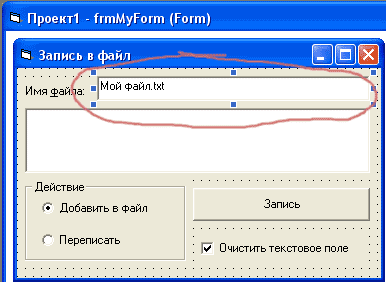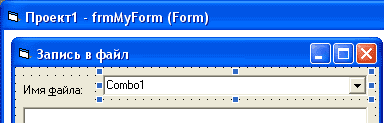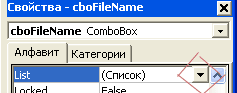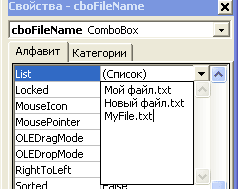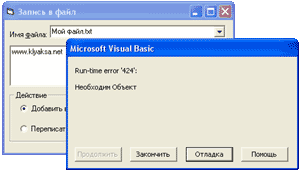Использование списков
Давайте продолжим работу с проектом, который мы создали на предыдущем занятии. Вспомним: имя файла, в который записывается информация вводилось в текстовом поле txtFileName. Для того чтобы облегчить жизнь пользователю, по-умолчанию, свойство text имело какое-то значение (например, "Мой файл.txt").
На этом занятии модернизируем проект таким образом, чтобы "ленивому" пользователю предоставить больший выбор. Для этого заменим текстовое поле - полем со списком. Поле со списком (ComboBox) — это по сути комбинированный список, который представляет собой комбинацию двух элементов управления — самого списка со значениями и поля ввода текста (текстового поля). Список (ListBox) — позволяет пользователю выбирать из списка один или несколько элементов. В любое время в список можно добавлять новые элементы или удалять существующие. Если не все элементы могут одновременно отобразиться в поле списка, то в нем автоматически отображаются полосы прокрутки. Поля со списком используются в том случае, если нельзя заранее определить значения, которые Для поля со списком важную роль играют события как поля ввода, так и списка. Основные из них - Click, используемое для выбора элемента списка, и - Change — для изменения записи в поле ввода текста. Поле со списком имеет почти все свойства текстового поля (TextBox) и списка (ListBox) (исключением является свойство MultiLine). Однако особо следует выделить свойство Style, определяющее внешний вид и функционирование поля со списком. Откройте проект. Замените текстовое поле на поле со списком.
Задайте имя объекту - cboFileName, и задайте элементы списка (свойство List).
Свойство списка Text — самая простая возможность получить текст выбранного элемента списка. В любой момент времени значение этого свойства содержит текст выбранного элемента списка или пустую строку, если ни один элемент не выбран. Для определения текста выбранного элемента существуют и другие возможности. Однако следует помнить, что и в памяти все элементы списка сохраняются в виде списка. При этом первый элемент списка имеет индекс 0. Присвоим этому свойству значение "Мой файл.txt" - это будет значение по-умочанию.
Запустим проект на выполнение. Теперь пользователь может выбрать имя для файла из списка или ввести самостоятельно. Но если щелкнуть кнопку СОХРАНИТЬ, то появится сообщение об ошибке. А все оттого, что мы не исправили код записи в файл. Имя файла берется из текстового поля, но ведь мы его заменили на список. Private Sub cmd1_Click()
Исправим этот код. Private Sub cmd1_Click() Теперь программа работает, но продолжим улучшение. Сделаем так, чтобы после добавление в файл, имя которого пользователь ввел сам, имя этого файла добавлялось в список. Для добавления в список служит метод AddItem. Private Sub cmd1_Click() Теперь при щелчке по кнопке ЗАПИСЬ в список добавляется новое значение. Но теперь появилась одна неприятная особенность - при записи в один и тот же файл, его имя несколько раз добавляется в список. Исправим это. Прежде чем добавить значение в список, переберем его и проверим нет ли уже такого значения. Переменную already будем использовать как флаг, который будет указывать нашли (1) или не нашли (0) такое значение в списке. Private Sub cmd1_Click() Готово! Запустите проект и проверьте его работу.
Учимся программировать!
|